一、路由器如何控制端口流量
平常常见的桌面型宽带路由器(小塑料盒)也不具备内网口间限带的功能,顶多有LAN-WAN间基于IP地址/MAC地址的限速,而且不是每种型号都有。。。
比如我单位的TP-LINK TL-R410,在刷了厂家最新版本的固件后才有,出厂的时候都没有。
而我家里的水晶304则根本就没有。
另外,不知道你想要的限速功能,要控制到什么样的粒度呢?要是粒度要求高,恐怕只能去找一台网管交换机,然后配置基于端口的背压式流控。
或者是一些基于不同带宽要求的山寨办法。。比如用光端机+G.703协议转换器生成2M
或者电话猫互拨,生成56K链路
或者用HUB生成10兆。
二、R4148路由器端口流量限制设置
设置步骤如下:
1、打开浏览器,输入路由器管理ip地址,按下回车,该地址默认为192.168.1.1;
2、弹出窗口中输入管理员账户、密码,点击确定,默认皆为admin;
3、打开设置页面后,点击QOS--QOS设置,右侧点击开启qos,输入宽带下行速率和上行速率,注意单位是kbps,点击保存;
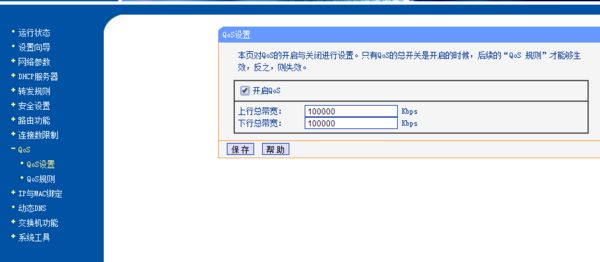
4、点击QOS规则,点击添加新条目;
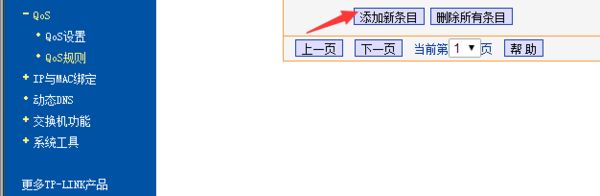
5、输入地址段的开始ip和结束ip,如相同则表示限制单机,建议选择独立带宽方式,下方分别设置需保障每台主机的最低下行和上行带宽,以及允许占用的最大下行和上行带宽,其他选项如下图,设置后点击保存;
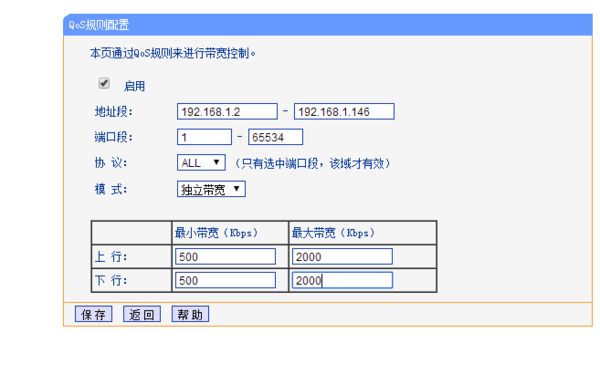
6、可反复添加多条规则,设置后立即生效。
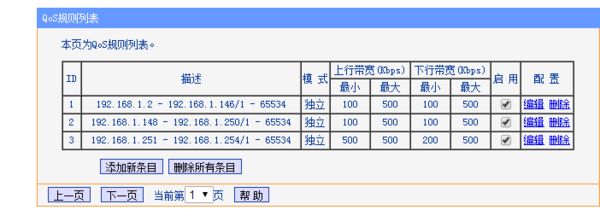
三、在路由器上如何设置限制每个端口的流量
企业级路由器才可以设置限制每个端口的流量。
工具/原料
TP企业路由器
计算机
设置/步骤
1、电脑浏览器输入路由器的登录地址192.168.1.1,然后按回车。

2、输入管理员密码后按确定。
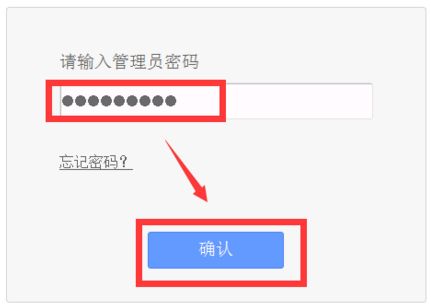
3、在路由器界面,点击“基本设置-交换机设置-端口流量限制”,启用要设置端口的入口限制及出口限制,并设置对应的限制速率。
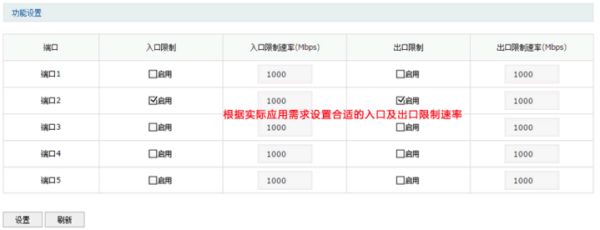
注意:
(1)对于端口下所连接的电脑来说,入口限制速率可以理解为该端口电脑的最大上传速率,出口限制速率可以理解为该端口电脑的最大下载速率。
(2)该功能是基于端口进行控制,而不是基于IP地址进行控制。因此如果某个端口下接了多台电脑,那么所有电脑将共享此处配置的带宽。若想控制某台电脑的带宽,建议通过IP带宽控制实现。
企业路由器的端口流量限制功能可以限制每个端口发送和接收数据的速率,从而达到对端口所接设备控制带宽的目的。此功能可以应用到小区、学校、酒店等电脑分散、不易管理的环境,通过限制端口带宽,避免个别电脑抢占过多带宽导致他人网络访问缓慢,同时也可以将网络中病毒、攻击等恶意行为的影响降到最低。